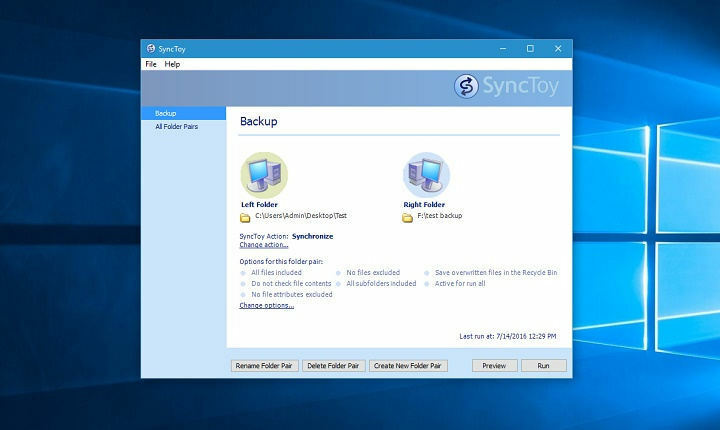
Ovaj softver će održavati i pokretati upravljačke programe, čime će se zaštititi od uobičajenih računalnih pogrešaka i kvara hardvera. Provjerite sve svoje upravljačke programe u 3 jednostavna koraka:
- Preuzmite DriverFix (ovjerena datoteka za preuzimanje).
- Klik Započni skeniranje pronaći sve problematične upravljačke programe.
- Klik Ažuriranje upravljačkih programa kako biste dobili nove verzije i izbjegli kvarove u sustavu.
- DriverFix je preuzeo 0 čitatelji ovog mjeseca.
Aplikacija Synctoy koju nudi Microsoft PowerToys izvrsna je aplikacija. Omogućuje vam sigurnu sinkronizaciju datoteka i mapa na operativnom sustavu Windows 8.1 ili Windows 10.
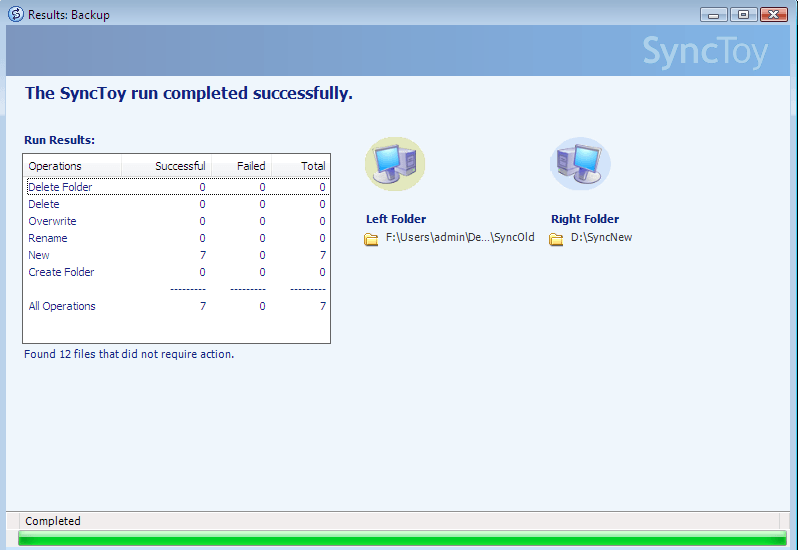
Također sam primijetio da su neki korisnici sustava Windows 8.1 ili Windows 10 imali problema s pokretanjem ove aplikacije. U ovom članku pokazat ću vam što možete učiniti kako biste riješili problem i pokrenuli Synctoy na računalu.
Obično glavni problem s aplikacijom Synctoy uzrokuje inačica koju koristite. Ako pokrenete stariju verziju aplikacije, to bi moglo dovesti do pogrešaka prilikom pokušaja sinkronizacije datoteka, iako vaš sustav funkcionira i omogućava spremanje datoteka i mapa u SyncToy.
Popravite aplikaciju Synctoy ako nije pokrenuta u sustavu Windows 8.1 ili Windows 10
- Provjerite zahtjeve sustava
- Ažurirajte Synctoy
- Upotrijebite pouzdani alat za popravak računala za Windows
- Osvježite rokovnik zadataka
- Pokrenite SFC skeniranje
- Ažurirajte OS
- Deinstalirajte i ponovo instalirajte aplikaciju
1. Provjerite zahtjeve sustava
Prije svega, ako se vaša aplikacija Synctoy ne pokreće kako je predviđeno, ne zaboravite provjeriti imate li minimalne sistemske zahtjeve:
- Operativni sustav Windows 8 ili noviji.
- Microsoft .NET Frameworks V2.0 ili noviji (poželjna verzija je 3.5 ili novija).
- Procesor uređaja od 2 GHz ili veći.
- Na vašem tvrdom disku treba biti slobodnog prostora iznad 50 MB.
- 1 GB RAM memorije ili više.
2. Ažurirajte Synctoy
- Provjerite imate li najnoviju verziju aplikacije Synctoy.
- Kliknite lijevu tipku ili dodirnite donju vezu da biste preuzeli najnoviju verziju.
Preuzmite ovdje Synctoy
Bilješka: Obavezno preuzmite 64-bitnu verziju aplikacije. - Nakon što preuzmete aplikaciju, prijavite se sa svojim administratorskim računom.
- Pokrenite izvršnu datoteku koju ste preuzeli za 64-bitnu verziju.
- Slijedite upute na zaslonu da biste dovršili instalaciju.
Bilješka: Ako deinstalirate stariju verziju programa, provjerite jeste li prijavljeni s računom koji ste koristili kad ste ga uopće instalirali. - Nakon završetka instalacije Synctoy-a, ponovno pokrenite Windows 8.1 ili Windows 10 operativni sustav.
- Nakon ponovnog pokretanja, sve bi trebalo funkcionirati kako je predviđeno s vašom aplikacijom.
3. Upotrijebite pouzdani alat za popravak računala za Windows
Problemi sa Synctoyom mogu imati više uzroka; zato preporučujemo upotrebu specijaliziranog alata treće strane s više mogućnosti.
Ova vrsta programa može zamijeniti dugotrajan postupak ručnog izvođenja složenog čišćenja i u nekoliko slučajeva rješava različite probleme sa sustavom Windows koji utječu na instalirane aplikacije i performanse vašeg računala minuta.
Restoro je složeno rješenje za popravak sustava Windows koje skenira vaše računalo na različite probleme i popravlja sve kritične sistemske datoteke i pogreške registra, kao i štete koju su ostavili virusi (ne antivirusni softver). Uz nekoliko klikova, program oslobađa prostor na vašem disku i vraća sve ugrožene postavke sustava Windows na zadane vrijednosti.
Evo kako možete izvršiti ovu radnju:
- Preuzmite i instalirajte Restoro.
- Pokrenite Restoro.
- Pričekajte da pronađe probleme sa stabilnošću sustava i moguće infekcije zlonamjernim softverom.
- Pritisnite Započnite popravak.
- Ponovo pokrenite računalo da bi sve promjene stupile na snagu.
Restorova tehnologija zamjenjuje teško oštećene datoteke sustava Windows čistim, ažurnim iz svoje sigurne mrežne baze podataka. Možete mu dopustiti da izvrši ovu radnju bez nanošenja štete vašim korisničkim podacima.
Ovo je idealan višenamjenski alat za ispravljanje pogrešaka u sustavu Windows, padova računala ili problema s registrom. To može poboljšati performanse vašeg uređaja i učiniti ga sigurnijim u roku od nekoliko minuta.
⇒ Nabavite Restoro
Odricanje:Ovaj program treba nadograditi s besplatne verzije kako bi mogao izvoditi određene radnje.
4. Osvježite rokovnik zadataka
Probleme sa Synctoyom mogu pokrenuti i problemi s korupcijom planera zadataka. Najbrži način rješavanja ovog problema je jednostavno osvježiti Raspored zadataka. Evo koraka koje treba slijediti:
- Idite na Start i upišite ‘usluge’> desnom tipkom miša kliknite Usluge> odaberite Pokreni kao administrator
- Ako se od vas zatraži da unesete administratorsku lozinku ili ID, upišite svoje podatke
- Desnom tipkom miša kliknite uslugu planera zadataka
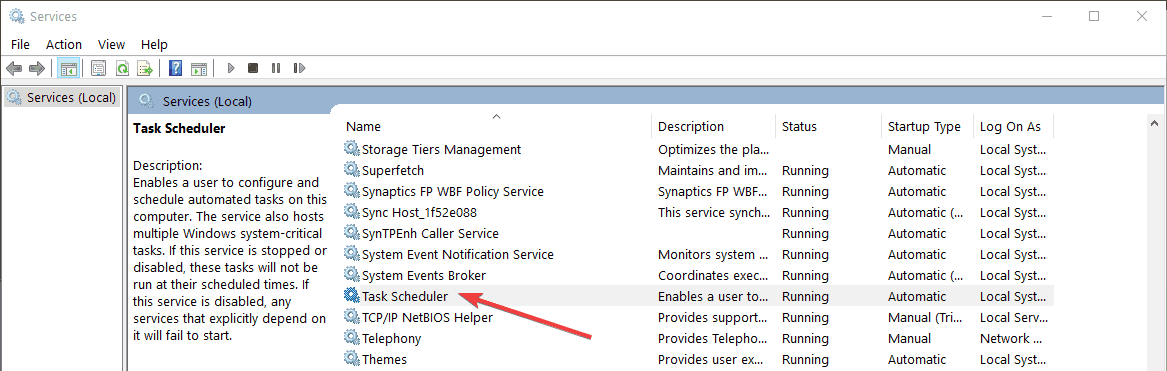
- Odaberite Osvježi.
5. Pokrenite SFC skeniranje
Ako određene sistemske datoteke nedostaju ili su oštećene, to bi moglo pokrenuti različite probleme s aplikacijama, uključujući probleme sa Synctoyem. Pokušajte pokrenuti skener provjere sistemskih datoteka da biste zamijenili oštećene datoteke.
- Idite na Start> upišite cmd> desnom tipkom miša kliknite Command Prompt> odaberite Run as administrator
- Pokrenite sfc / scannow naredba> pritisnite Enter
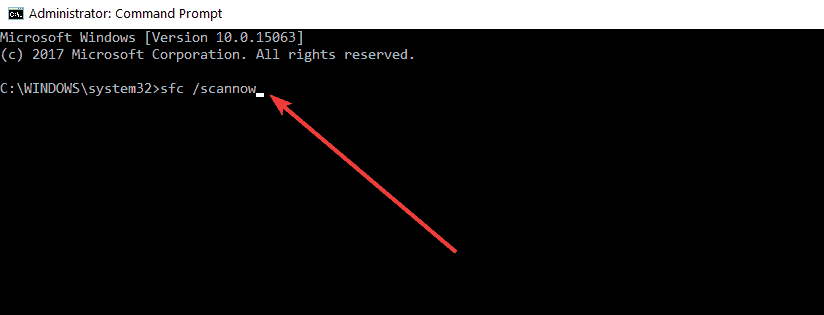
- Pričekajte dok se postupak skeniranja ne završi, a zatim ponovo pokrenite računalo.
PROČITAJTE I: Popravak: ‘Nešto je pošlo po zlu i trenutno vas ne možemo prijaviti’
6. Instalirajte najnovija ažuriranja sustava Windows
Pokretanje zastarjelih verzija sustava Windows može pokrenuti probleme s pokretanjem aplikacije. Obavezno instalirajte najnovija ažuriranja za sustav Windows 10 na računalo.
Idite na Postavke> Ažuriranje i sigurnost> Windows Update> Provjeri ima li ažuriranja.
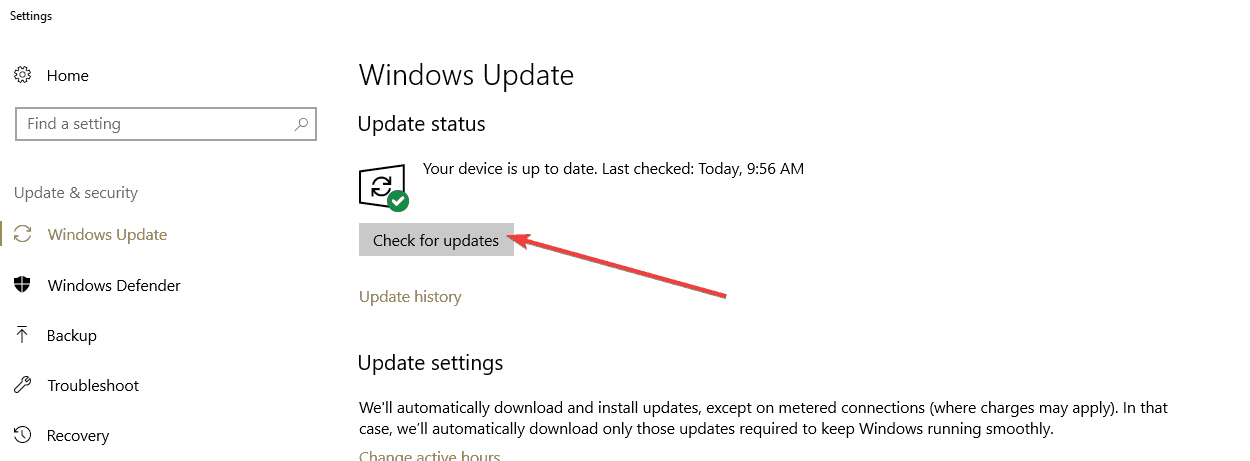
7. Deinstalirajte i ponovo instalirajte aplikaciju
Pa, ako ništa nije uspjelo, prilično vam ponestaje rješenja. Pokušajte deinstalirati ponovnu instalaciju Synctoy-a. Znamo da je ovo posljednje što želite učiniti, ali ponekad je to jedini način da riješite probleme s aplikacijama.
Za više informacija o tome kako preuzeti i instalirati Synctoy na Windows 10, pogledajte ovaj detaljni vodič.
To je to, ako ste pogledali hardverske i softverske zahtjeve potrebne za aplikaciju Synctoy pokrenite ispravno i instalirali ste ga prema gornjim koracima, ne biste trebali imati daljnjih problema s tim primjena.
Ako imate bilo kakvih pitanja u vezi s aplikacijom Synctoy, ispustite nas u komentarima u nastavku i mi ćemo vam pomoći da što prije riješite svoj problem.
POVEZANE PRIČE ZA PROVJERU:
- 5 najboljih softvera za sinkronizaciju lozinki koje treba isprobati u 2018
- Ne možete sinkronizirati e-poštu u sustavu Windows 10? Evo kako to popraviti
- Rješenje: Windows 10 iCloud Calendar se ne sinkronizira s Outlookom


